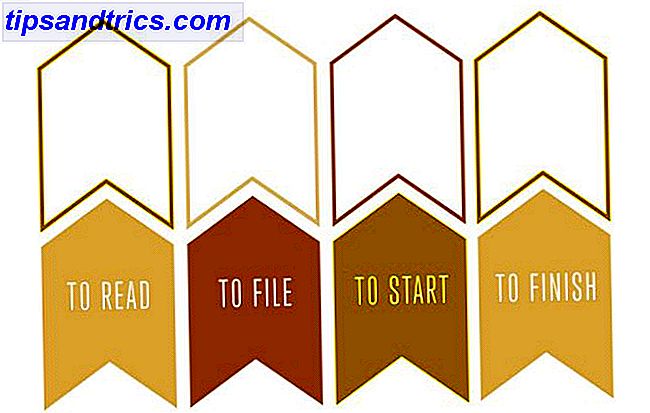Οι κωδικοί πρόσβασης είναι υποχρεωτικοί όταν δημιουργείτε έναν λογαριασμό ιστότοπου, αλλά μπορείτε να χρησιμοποιήσετε τον υπολογιστή σας χωρίς έναν. Ίσως δεν θέλετε να juggle έναν άλλο κωδικό στη μνήμη σας ή δεν έχετε κανέναν άλλο στο σπίτι σας που θα μπορούσε να αποκτήσει πρόσβαση στον υπολογιστή σας. Εάν έχετε ήδη έναν κωδικό πρόσβασης στο λογαριασμό χρήστη σας στα Windows 10, μπορείτε να τον αφαιρέσετε σε λίγα λεπτά.
Σημειώστε ότι αυτό ισχύει μόνο για τοπικούς λογαριασμούς. Εάν συνδεθείτε χρησιμοποιώντας έναν λογαριασμό Microsoft, δεν μπορείτε να καταργήσετε αυτόν τον κωδικό πρόσβασης. Θα πρέπει να μετατρέψετε τον λογαριασμό σας σε έναν τοπικό τρόπο Πώς να διαγράψετε τον λογαριασμό σας Microsoft και να δημιουργήσετε μια τοπική σύνδεση των Windows 10 Πώς να διαγράψετε τον λογαριασμό σας Microsoft και να δημιουργήσετε μια τοπική σύνδεση των Windows 10 Όταν αποκτάτε πρόσβαση στα Windows 10 με έναν λογαριασμό Microsoft, αποθήκευση δεδομένων στο σύννεφο και συγχρονισμό μεταξύ των συσκευών. Μήπως αυτός ο ήχος αφορά; Σας δείχνουμε πώς να μεταβείτε σε έναν τοπικό λογαριασμό. Διαβάστε περισσότερα ή συνδεθείτε με νέο λογαριασμό. Εναλλακτικά, μπορείτε να καταργήσετε την απαίτηση κωδικού πρόσβασης κατά τη σύνδεση. Αυτό δεν θα αλλάξει τον κωδικό πρόσβασης της Microsoft, αλλά θα σας επιτρέψει να συνδεθείτε χωρίς να την εισάγετε.
Για να το κάνετε αυτό, πατήστε WinKey + R για να ανοίξετε το παράθυρο διαλόγου Run (Εκτέλεση) και, στη συνέχεια, πληκτρολογήστε Netplwiz . Στο παράθυρο που προκύπτει, κάντε κλικ στο όνομα του λογαριασμού σας και καταργήστε την επιλογή του κουτιού Οι χρήστες πρέπει να εισάγουν ένα όνομα χρήστη και έναν κωδικό πρόσβασης για να χρησιμοποιήσουν αυτόν τον υπολογιστή . Αν δεν θέλετε να πληκτρολογείτε τον μακρύ κωδικό σας κάθε φορά, αλλά εξακολουθείτε να χρειάζεστε κάποια ασφάλεια, ένα PIN είναι μια μεγάλη επιλογή PIN ή Κωδικός πρόσβασης; Τι να χρησιμοποιήσετε στα Windows 10 PIN ή τον κωδικό πρόσβασης; Τι να χρησιμοποιήσετε στα Windows 10 Τα Windows 10 σας επιτρέπουν να συνδεθείτε στον υπολογιστή σας χρησιμοποιώντας διάφορες μεθόδους. Οι δύο πιο δημοφιλείς είναι οι κωδικοί πρόσβασης και τα PIN. Ας εξετάσουμε τις διαφορές μεταξύ τους και να αποφασίσουμε ποια είναι η καλύτερη για εσάς. Διαβάστε περισσότερα .
Αν χρησιμοποιείτε έναν τοπικό λογαριασμό, μπορείτε να καταργήσετε εντελώς τον κωδικό πρόσβασής σας. Ανοίξτε τις ρυθμίσεις και επιλέξτε Λογαριασμοί . Κάντε κλικ στην επιλογή Επιλογές σύνδεσης στην αριστερή πλαϊνή γραμμή και στην επιλογή Κωδικός πρόσβασης, κάντε κλικ στο κουμπί Αλλαγή . Πληκτρολογήστε τον τρέχοντα κωδικό πρόσβασης για ασφάλεια και, στη συνέχεια, αφήστε κενά όλα τα πεδία για τον νέο κωδικό πρόσβασης. Πατήστε το πλήκτρο Finish και ο κωδικός σας έχει χαθεί.
Η κατάργηση ενός κωδικού πρόσβασης καθιστά τη σύνδεση στον υπολογιστή σας πιο βολική, αλλά αποτελεί επίσης κίνδυνο για την ασφάλεια. Δεν πρέπει να αφήσετε τον υπολογιστή σας να ξεφύγει χωρίς προστασία, ειδικά αν πρόκειται για φορητό υπολογιστή που κάποιος μπορεί να κλέψει. Πρέπει να επαναφέρετε τον κωδικό πρόσβασης πριν την καταργήσετε; Μάθετε πώς μπορείτε εύκολα να επαναφέρετε έναν κωδικό πρόσβασης των Windows 4 Απλοί τρόποι για να επαναφέρετε τον κωδικό πρόσβασης των Windows Admin 4 απλοί τρόποι για να επαναφέρετε τον κωδικό σας διαχειριστή των Windows Κλειδωμένο επειδή έχετε ξεχάσει τον κωδικό πρόσβασης διαχειριστή των Windows; Ακολουθήστε αυτές τις συμβουλές για να μπείτε ξανά. Διαβάστε περισσότερα.
Διατηρείτε έναν κωδικό πρόσβασης στον λογαριασμό σας στα Windows; Ενημερώστε τους λόγους για τους οποίους αφαιρέσατε ένα σχόλιο!
Πιστωτική Εικόνα: Rawpixel.com μέσω του Shutterstock